Tilldela originalmåttsvärden färger
Du kan tilldela en färgtoning eller ett segmentschema till ett originalmått, vilket gör det möjligt för dig att färglägga visualiseringar per mått med andra färger än de som ingår i standardfärgscheman.
Om du väljer att färglägga efter en färg används originalmåttets färg istället för färgschemat.
Så här ger du originalmåttsvärden anpassade tonade färger eller segmentfärger:
- Kom åt och aktivera segementfärger.
- Välj mallschemat.
- Välj segmentformat.
- Lägg till eller ta bort gränser (valfritt).
- Redigera segmentgränserna (valfritt).
- Tilldela segmenten färger.
- Spara.
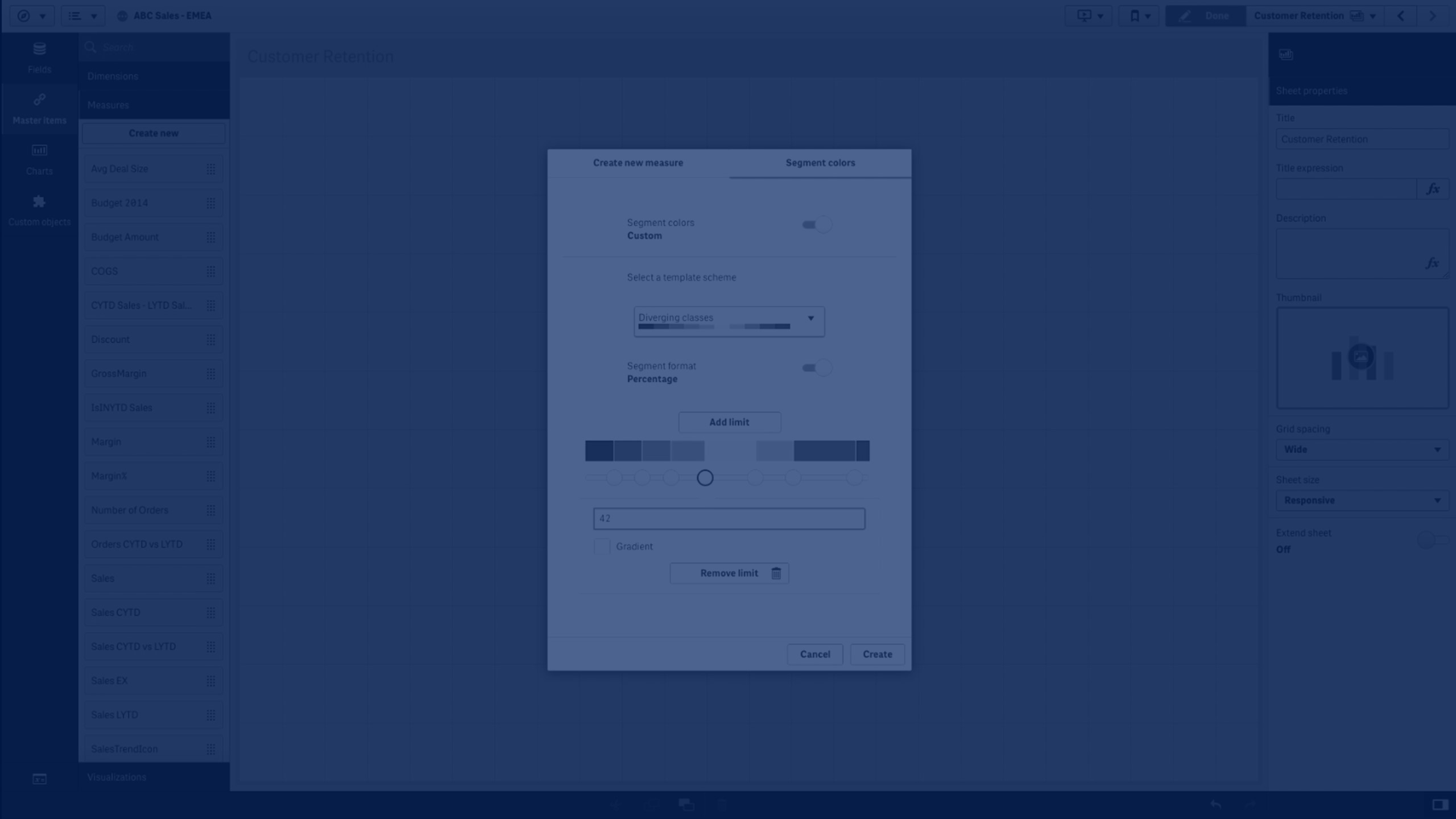
Komma åt och aktivera segementfärger
Gör följande:
- Klicka på
Redigera ark i verktygsfältet i arkvyn.
- Klicka på Originalobjekt.
- Välj ett originalmått i ditt bibliotek.
- Klicka på
.
- Klicka på fliken Segmentfärger.
- Ställ in knappen Segmentfärger på Standard för färger.
Välja mallschemat
Mallschemat är en standardmall som du kan redigera. Du kan välja mellan standardklasser och övertoningar.
Gör följande:
- Under Välj ett mallschema väljer du ett mallschema.
Välja segmentformat
Segmentformatet avgör hur färger ska tillämpas. Procentsatser lägger till värdeklasser baserat på var ett värde passar in i sin percentil. Fasta värden anger gränserna för varje segment med definierade värden.
Gör följande:
- Ange Segmentformat som Fast värde eller Procent.
Lägga till, redigera och ta bort gränser
Som standard beror antalet segment på det valda schemat. Du kan skapa fler segment genom att lägga till gränser. När ett nytt segment skapas markerar en pekare värdet för dess gräns.
Gör följande:
- Klicka på knappen Lägg till gräns för att lägga till en gräns för mätaren.
- Använd skjutreglaget för att ändra en gräns värde. Du kan även skriva in ett värde för en vald gräns.
- Klicka på knappen Ta bort gräns för att ta bort den valda gränsen.
Redigera segment
Som standard beror segmentfärgerna på det valda schemat. Du kan ändra färg på ett segment och dess slutvärde.
Gör följande:
- Klicka på segmentet för att ändra färg.
- Välj Toning om du vill använda olika nyanser av färger i övergången mellan segment för den valda gränsen.
